win10禁用defender主要有三种方法。1. 临时关闭可通过“windows安全中心”中的“病毒和威胁防护”设置,关闭“实时保护”开关,但重启后会恢复;2. 永久关闭可通过组策略编辑器,在“关闭windows defender防病毒”选项中启用该设置,使其重启后依然生效;3. 修改注册表,进入“hkey_local_machine\software\policies\microsoft\windows defender”,创建dword值“disableantispyware”并将其数值设为1,实现永久关闭。关闭defender会使系统失去内置防护,需安装其他杀毒软件以确保安全。

Win10禁用Defender,简单来说,就是关闭Windows自带的杀毒软件。方法有好几种,但核心思路都是通过修改注册表或者组策略来实现。

关闭Windows Defender主要有以下几种方法:

如果你只是想暂时关闭Defender,比如安装某些软件的时候,最简单的方法就是直接在设置里关闭实时保护。
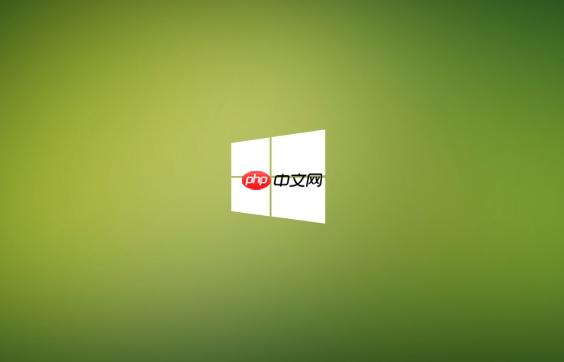
这种方法只是临时关闭,重启电脑后实时保护会自动开启。
组策略是更彻底的方法,可以永久关闭Defender,但需要管理员权限。
这种方法关闭Defender后,即使重启电脑也不会自动开启。
修改注册表也是一种永久关闭Defender的方法,同样需要管理员权限。
同样,这种方法关闭Defender后,重启电脑也不会自动开启。
有些人可能会觉得奇怪,为什么要关闭自带的杀毒软件?毕竟它免费又方便。但有时候,Defender可能会误报某些软件,导致无法正常安装或运行。或者,你可能更喜欢使用其他的杀毒软件,比如卡巴斯基、360等等。
关闭Defender后,你的电脑就失去了第一道防线,更容易受到病毒和恶意软件的攻击。所以,如果你决定关闭Defender,一定要确保安装了其他的杀毒软件,并且保持更新。
当然可以。如果你是通过组策略或注册表关闭的Defender,只需要将相应的设置改回来即可。比如,在组策略中,将“关闭Windows Defender防病毒”设置为“未配置”或“已禁用”。在注册表中,将“DisableAntiSpyware”的数值数据设置为“0”或者直接删除该项。
即使你关闭了Defender,一些相关的进程可能仍然会在后台运行,这是正常的。这些进程主要负责一些底层的功能,比如扫描文件、检测恶意行为等等。但它们不会主动进行病毒查杀,也不会占用太多的系统资源。
这种情况可能是因为你的电脑上安装了其他的安全软件,这些软件可能会阻止你关闭Defender。你可以尝试卸载这些安全软件,然后再重新修改注册表。另外,也有可能是因为你的系统文件损坏,导致Defender无法正常关闭。你可以尝试使用系统自带的修复工具,比如SFC扫描。
Win10家庭版默认没有组策略编辑器,但你可以通过一些方法手动安装。网上有很多教程,可以自行搜索。不过,修改注册表也是一个不错的选择,而且操作相对简单。
以上就是Win10系统如何禁用Defender Win10关闭杀毒软件方法的详细内容,更多请关注php中文网其它相关文章!

每个人都需要一台速度更快、更稳定的 PC。随着时间的推移,垃圾文件、旧注册表数据和不必要的后台进程会占用资源并降低性能。幸运的是,许多工具可以让 Windows 保持平稳运行。

Copyright 2014-2025 https://www.php.cn/ All Rights Reserved | php.cn | 湘ICP备2023035733号